我们已经大致了解了Visual C++ 6.0和Tutbo C 2.0的界面,本节引入第1个C程序"Hello c! " ,开始我们的C编程之旅。
1.3.1程序编写及运行流程
汇编程序要转换成可执行文件(可以理解为能够“单独运行”的文件,一般在Windows操作系统中常见的可执行文件为*.exe/*.sys/*.com文件等) ,需要通过汇编器来实现。那么,对于用C语言编写的代码,是如何把它转换为可执行文件的呢?
要转换C语言为可执行文件,需要借助的工具是编译器(Compiler) ,转换的过程叫做编译。经过编译,生成目标程序,目标文件是机器代码,是不能够直接执行的,它需要有其他文件或者其他函数库辅助,才能生成最终的可执行文件,这个过程称之为连接,使用的工具叫做连接器。
C程序的编写和运行流程如图所示。
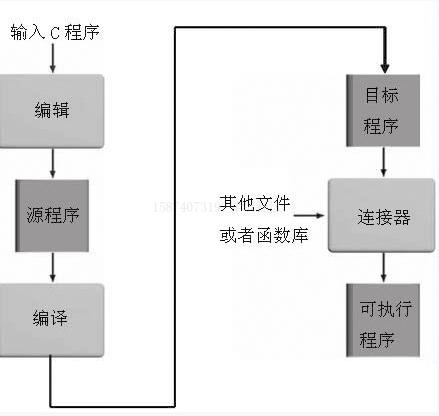
我们把编写的代码称为源文件或者源代码,输入修改源文件的过程称为编辑,在这个过程中还要对源代码进行布局排版,使之美观有层次,并辅以一些说明的文字,帮助我们理解代码的合义,这些文字称为注释,它们仅起到说明的作用,不是代码,不会被执行;经过编辑的源代码经过保存,生成后缀名为".c"的文件,这些源文件并不能够直接运行,而需要经过编译,把源文件转换为以".obj"为后缀名的目标文件;此时目标文件再经过一个连接的环节,最终生成以“.exe"为后缀名的可执行文件。能够运行的是可执行文件。
1.3.2在Visual C++ 6.0中开发c程序
本小节介绍使用Visual C++ 6.0开发C程序的过程。本书的所有例程都是在VC++ 6.0中开发的。
【范例1-1]使用Visual C++ 6.0创建c程序并运行。
第1步:创建空工程。
(1)在VisualC++6.0中,选择【Fle】>【New】菜单,在弹出的对话框中选择【Projets】选项卡,在左侧列表框中选择【Win32 Console Application】 ,在【Project name】文本框中输入工程名"Hello",单击【Location】文本框右侧的按钮

,选择工程要存放的文件夹。
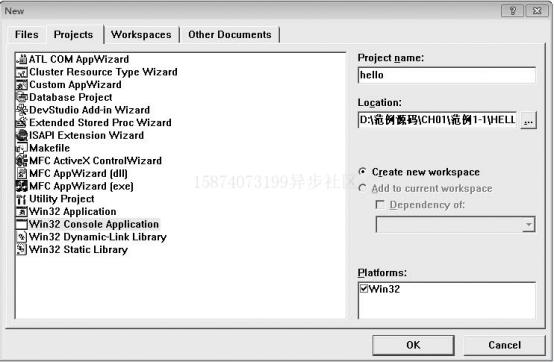
(2)单击【OK】按钮,选中【An empty project】单选按钮,单击【Finish】按钮,显示工程信息,然后单击【OK】按钮,即可完成空工程的创建。
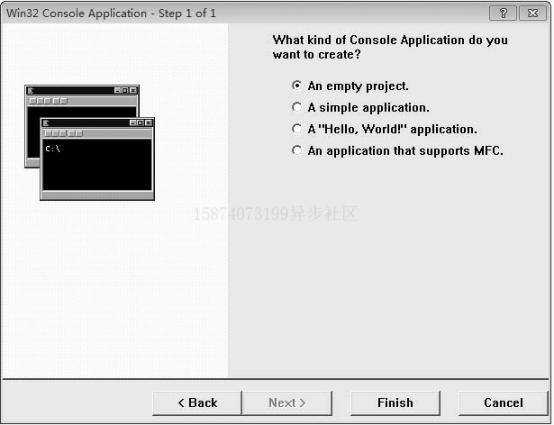
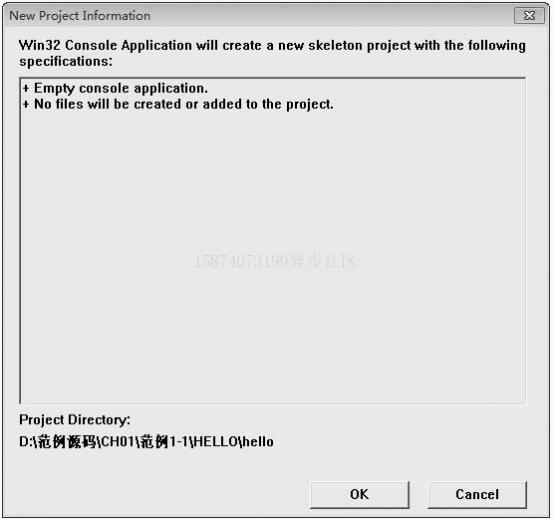
第2步:添加C源程序。
(1)选择【Flie】 > 【New】菜单,在弹出的对话框中选择【Files】选项卡,在左侧列表框中选择【TextFile】 ,新建一个程序文档,在【File】文本框中输入"Hello.c" ,单击【Location】文本框右侧的

按钮,可浏览到程序存放的文件夹(这个文件夹要和工程文件夹保持一致) 。
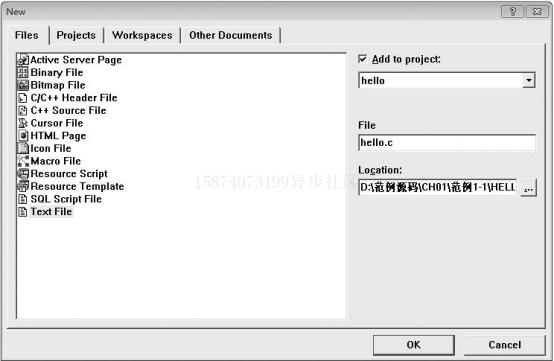
(2) 单击【OK】按钮,在编辑窗口输入以下代码(代码1-1.txt) 。
01 #include /*包含标准输入输出头文件*/02 int main (void) /*主函数*/03{ /*函数体开始/04 printf("Hello C!" ); /函数体*/05 return 0; /返回值*/06} /*函数体结束*/第3步:运行程序
(1)单击工具栏中的【Compile】按钮

或选择【Build】 > 【Compie Hello.c】菜单命令,程序开始编译,并在输出窗口显示编译信息。
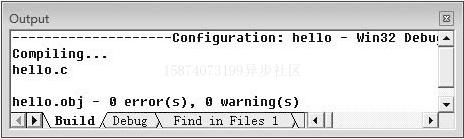
(2)单击工具栏中的【Builda】按钮

,或选择【Build】 > 【Build Hello.exe]菜单命令,开始连接程序,并在输出窗口显示连接信息。
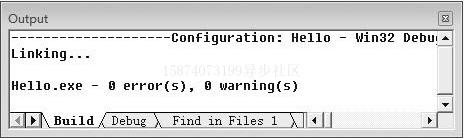
(3)单击工具栏中的【Execute Progame】按钮! ,或选择【Build】 > 【Execute Hello.exe]莱单命令,即可在命令行中输出程序的结果。
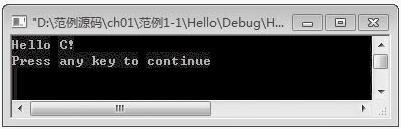
提示
可以省略第1步创建空工程的步骤,直接从第2步开始。但是在程序编译时,会要求确认是否为C程序创建默认的工作空间,单击【是】按钮即可,如下图所示。
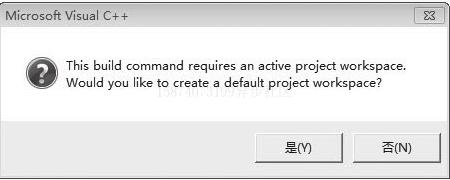
1.3.3在Turbo C中开发C程序
因为Turbo C也是开发C程序常用的开发环境,所以结合【范例1-1】 ,下面分步骤详细讲解如何使用Turbo C 2.0创建C程序,但本书的所有例程都是在VC++ 6.0中开发的。
第1步:设置环境。
(1) 在Turbo C2.0中,按【ALT+0】组合键,弹出【Options】菜单,使用方向键选择【Directories】菜单命令,按【Enter】键,选择【Output directory】项,按【Enter】键,输入已存在的路径,如"d:Final" 。
(2)按【Enter】键,然后选择【Options】> 【Save Options】 ,按【Enter】键,保存配重信息,最后连按两次【ESC】键,退出菜单。
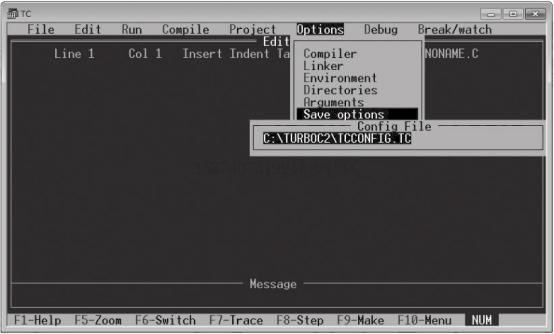
第2步:编辑和编译程序。
(1)按【Alt+F】组合键,选择【Write to】菜单命令,按【Enter】键,输入"d:Finalhello.c",按【Enter】键,即可将输入的程序保存在D盘的Final目录中,文件名为"HELLO.C"
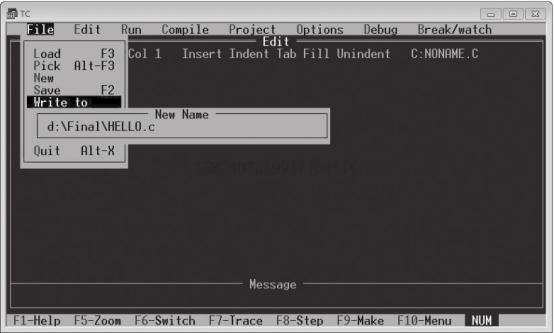
(2)在编辑区中输入源程序(程序见【范例1-1】中的“代码1-1.txt”)。
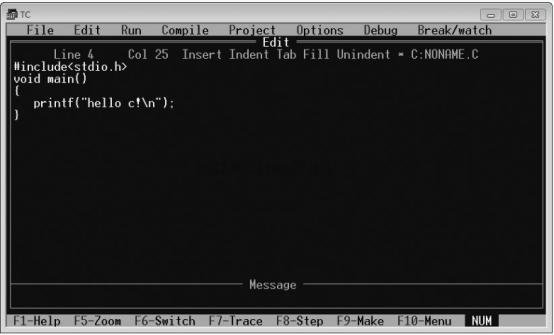
(3)按【F2】键直接保存文件。按【Alt+C】组合键,选择【Compie to OBJ D: HELLO.OBJ】 ,编译"HELLO.C"程序,并出现编译成功与否的信息对话框。
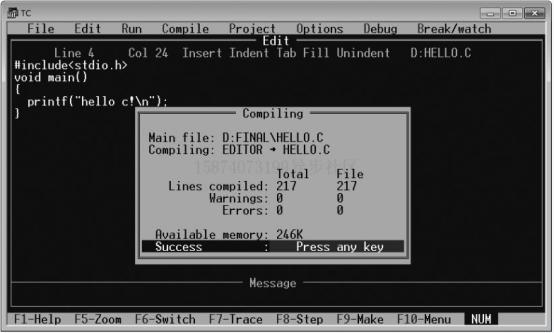
(4)按【Enter】键,按【Alt+C】组合键,选择【Make EXE file D: HELLO.EXE】 ,生成可执行文件,并显示生成执行文件成功与否的信息对话框。
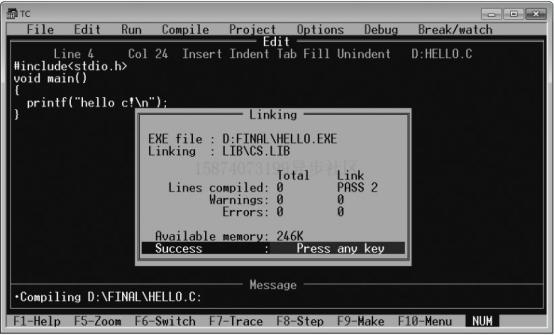
(5)按【Enter】键,按【Ctrl+F9】组合键,运行程序,但会一闪而过。按【Alt+F5】组合键,可在屏幕中查看程序运行结果。
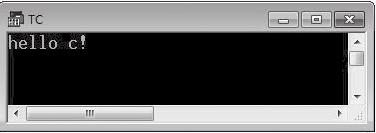
(6)按任意键,返回Turbo C 2.0开发环境。
1.4高手点拨
开发任何一种语言编程最重要的就是实践练习,不要只看不练、眼高手低。学会活学活用,看完课本中的例程之后,自己要在开发环境中独立操作一遍,不能认为简单而不亲手去操作。在书写C语言编程时,一定要注意养成好的书写习惯;好的书写习惯是一名优秀程序员要具备的基本修养。一段程序可以反映一个人的编程水平,所以,针对C语言编程的书写,有以下4点建议。
(1)在每个程序文件最前面注释书写日期、程序的目的。
(2)代码格式要清晰,避免错乱不堪;每段代码后面要注释这段代码的功能,便于以后的修改和查看。
(3)程序的模块化,也就是说对于一些功能复杂的程序,除了main()函数之外,还要定义其他函数,以免main()函数中的程序繁琐,也便于其他函数调用某个功能模块。例如:一个程序既要实现整数的排序,又要实现比较大小,那么可以将排序的程序放在函数A中;将比较大小的程序放在函数B中。只需要在main()函数中调用这两个函数就可以了。如果其他函数中的整数也要排序,只需调用排序函数A就可以了,避免反复书写同样的程序。
(4)函数命名规范化,例如:某段程序专门实现排序,可以将这段程序放到一个自定义函数中,将这个函数命名为"order" 。因为order有排序的意思,所以这样命名可以一目了然,通过函数名就可以知道该函数实现什么样的功能,便于理解。
本文节选自《C语言从入门到精通(第2版)》
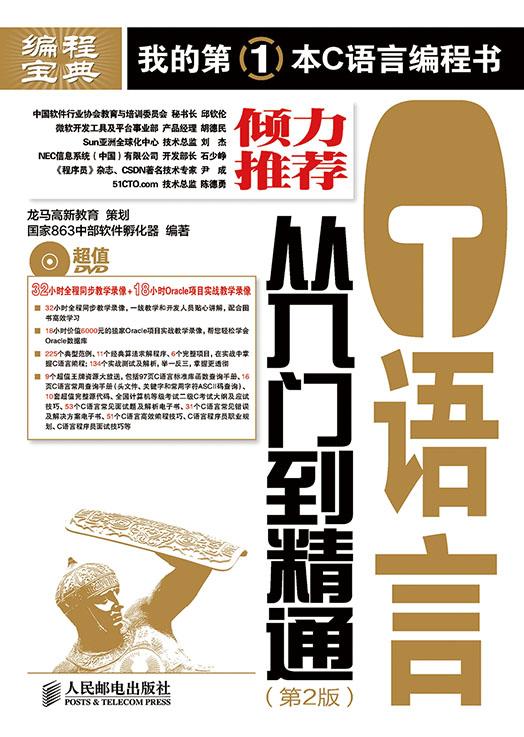
本书面向C语言的零基础读者,介绍基础入门知识和实际操作技巧。全书紧贴软件开发的实际需求,首先向读者展示语言的背景知识和应用范围,之后通过实例和自测,系统讲解相关知识点,同时兼顾实际开发项目经验。为了增强实用性,光盘中还特别赠送了精选的考试认证、求职面试等题库,供读者研究学习。最后,为帮助初入职场的从业者顺利进入角色,还在光盘中赠送了职业规划建议及相关开发文档。





















 被折叠的 条评论
为什么被折叠?
被折叠的 条评论
为什么被折叠?








